要自定义sublime text快捷键,首先打开preferences > key bindings - user,在右侧json文件中添加快捷键绑定代码。例如:{ "keys": ["ctrl+shift+k"], "command": "kill_row" }。1. 确定目标命令名称,可通过preferences > key bindings - default查看或使用packagedev插件获取;2. 解决冲突问题需检查重复绑定、使用复杂组合键或删除冲突项;3. 为特定文件类型设置快捷键时,添加context字段指定条件如文件类型选择器;4. 调试时应检查json语法、启用命令日志、排查插件干扰并参考官方文档。保存后生效,确保表述完整。
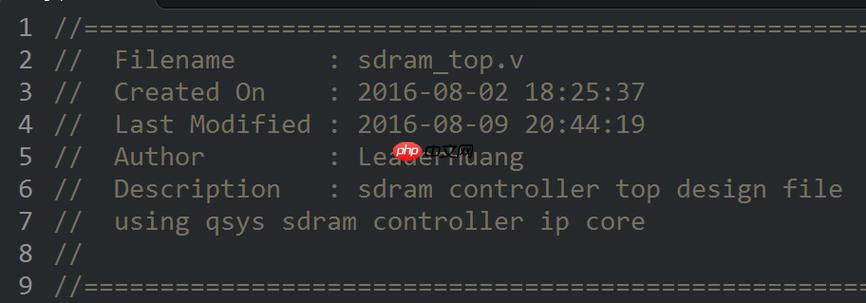
自定义Sublime Text快捷键映射,就是赋予你掌控编辑器的超能力。通过修改快捷键,可以大幅提升你的编码效率,让Sublime Text更贴合你的个人习惯。
打开Sublime Text,找到 "Preferences" -> "Key Bindings – User"。这会打开一个JSON文件,左边是默认的快捷键设置(只读),右边是你自定义的快捷键设置(可编辑)。
首先,你需要确定你想修改哪个命令的快捷键。可以通过 "Preferences" -> "Key Bindings – Default" 查看默认的快捷键设置,找到对应的命令名称。
然后,在 "Key Bindings – User" 文件中,添加一个JSON数组,每个元素代表一个快捷键绑定。例如:
[
{ "keys": ["ctrl+shift+k"], "command": "kill_row" },
{ "keys": ["ctrl+alt+f"], "command": "find_under_expand" }
]keys 字段定义了快捷键组合,command 字段定义了要执行的命令。 保存文件后,你的自定义快捷键就会生效。
查找 Sublime Text 命令名称的方法有很多。最直接的方式就是查看 "Preferences" -> "Key Bindings – Default" 文件。这个文件包含了所有默认的快捷键绑定,以及对应的命令名称。
另一种方法是使用 PackageDev 插件。安装 PackageDev 后,你可以右键点击编辑器中的任何位置,选择 "PackageDev" -> "Create Command". 这会打开一个新文件,其中包含了当前上下文的命令信息,包括命令名称和参数。
此外,你还可以使用 Sublime Text 的控制台。按下 Ctrl+ (或 Cmd+ on macOS) 打开控制台,然后输入 sublime.log_commands(True)。 这样,Sublime Text 就会在控制台中输出所有执行的命令。 你可以执行一些操作,然后在控制台中查看对应的命令名称。 记得用 sublime.log_commands(False) 关闭命令日志。
快捷键冲突是自定义快捷键时经常遇到的问题。当多个命令绑定到同一个快捷键时,Sublime Text 会按照一定的优先级规则来执行命令。通常情况下,用户自定义的快捷键优先级高于默认快捷键。
解决快捷键冲突的方法包括:
Ctrl, Shift, Alt 等修饰键的组合,以减少与其他命令冲突的可能性。Sublime Text 允许你为特定文件类型设置快捷键。这可以通过在快捷键绑定中添加 context 字段来实现。 context 字段是一个JSON数组,每个元素代表一个条件。当所有条件都满足时,快捷键绑定才会生效。
例如,以下代码为 Python 文件设置了一个快捷键,用于运行当前文件:
[
{
"keys": ["ctrl+r"],
"command": "exec",
"context": [
{ "key": "selector", "operator": "equal", "operand": "source.python" }
]
}
]selector 字段指定了文件类型的选择器。 source.python 表示 Python 文件。 你可以使用 "View" -> "Show Scope Name" 命令来查看当前文件类型的选择器。
除了 selector 之外,context 字段还支持其他条件,例如 file_name (文件名) 和 setting.setting_name (Sublime Text 设置)。
调试自定义快捷键可能有些棘手,但以下方法可以帮助你找到问题:
sublime.log_commands(True) 命令来查看所有执行的命令。 这可以帮助你确认快捷键是否正确触发了命令。以上就是如何自定义 Sublime Text 的快捷键映射?的详细内容,更多请关注php中文网其它相关文章!

每个人都需要一台速度更快、更稳定的 PC。随着时间的推移,垃圾文件、旧注册表数据和不必要的后台进程会占用资源并降低性能。幸运的是,许多工具可以让 Windows 保持平稳运行。

Copyright 2014-2025 https://www.php.cn/ All Rights Reserved | php.cn | 湘ICP备2023035733号